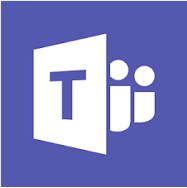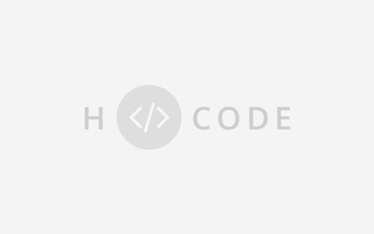Wat is Microsoft Teams?
Een verademing voor Finance & andere teams ...
Microsoft teams is de ideale plek om jouw (Finance) team samen te laten werken. Teams laat jouw mensen samen samenwerken zonder dat ze Teams verlaten. Je werk doen, communiceren, chatten, bestanden vinden, alles wat je kunt wensen, zit er in. Op deze pagina laten we zien hoe een Finance team met onze standaard oplossingen ideaal zijn werk kan doen.
Start Scherm
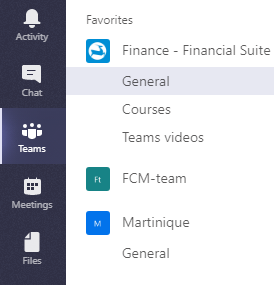
Als je teams opent, zie je aan de linkerkant de navigatie met de opties Activity, Chat, Teams. Meetings en Files
Met activity zie je de groepsactiviteiten en jouw activiteiten, met chat communiceer je direct met elkaar. Teams daar draait het om. Met Teams maak je de content voor jouw team beschikbaar. Het toont teams waar je in werkt ook als is dat van een andere team. Meetings vervangt op den duur Skype voor Business en laat je op een skype manier met je teamleden praten. Files is super handig, want dat toont je alle recente documenten en biedt de mogelijkheid om ieder document in de applicatie of in Teams bij te werken. Als voorbeeld voor Teams gebruik ik het team finance van Financial Suite®.
- Kolom 1: Options = Navigatie binnen Teams
- Kolom 2: Details van de gekozen optie zoals bijv de teams en hun channels waar je aan deelneemt
- Kolom 3: De tabs binnen teams bijvoorbeeld
Options, Channels & Tabs in Microsoft Teams
Met dit icoon open je de conversations en krijg je toegang tot de iconen uit deze groep. Dat zijn deze.![]()
Tab: Conversations bij ieder team
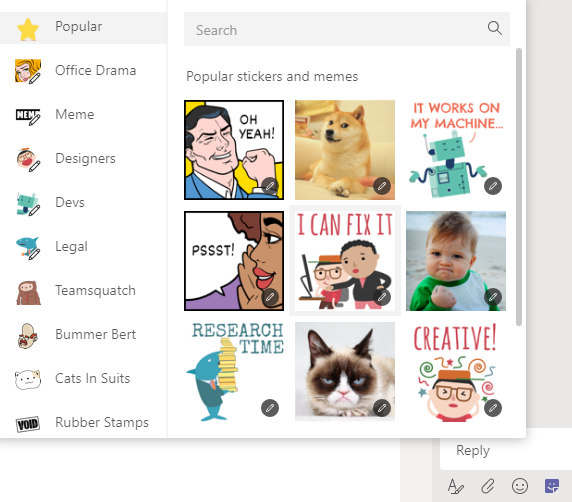
Stickers
![]() Het linker icoon geeft je de mogelijkheid om naast de Emojis (die iedereen kent) ook stickers
Het linker icoon geeft je de mogelijkheid om naast de Emojis (die iedereen kent) ook stickers ![]() aan een chat toe te voegen, bijvoorbeeld om de conversatie kracht bij te zetten.
aan een chat toe te voegen, bijvoorbeeld om de conversatie kracht bij te zetten.
Tab: Meet now = Tab Conversations
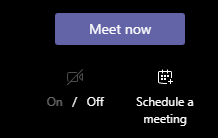
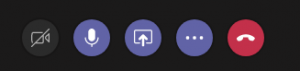
Vervangt Teams Skype for business?
Het rechter icoon stelt je in staat om direct met éém van je teamleden de optie ‘Meet Now’ op te starten. Je krijgt dan een lijst met teamleden te zien, de collega’s worden getoond als suggestie. Kies er één en maak contact. Er kan alleen op deze wijze contact gemaakt worden als je collega ook teams geopend heeft.
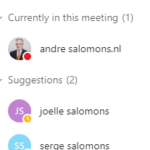
Informatie videos delen via YouTube
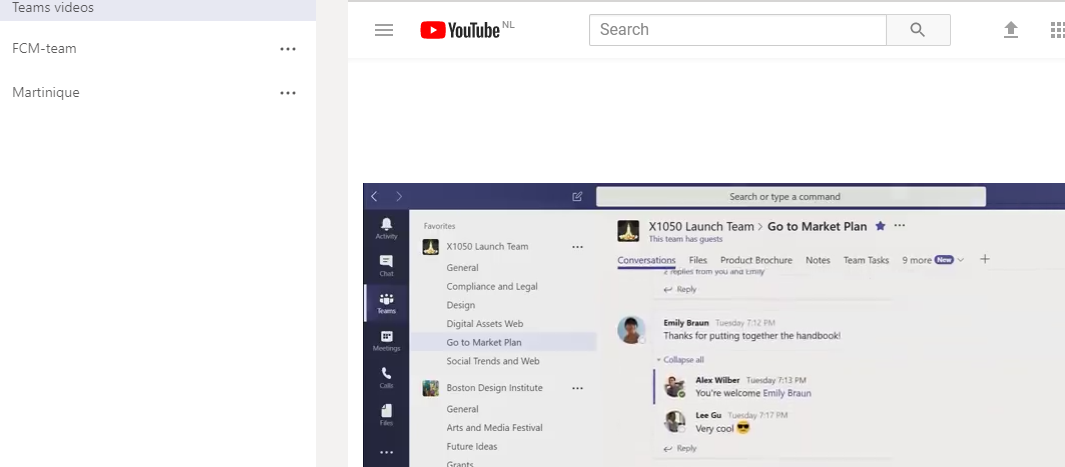
Hoe koppel je teams met YouTube video's?
Heb je een interessante video die je wilt delen dan heb je twee mogelijkheden. Open een kanaal met bijvoorbeeld de naam team video’s en link video’s in tabs, zoals hier voor een Teams video op YouTube. Je ziet aan de linkerkant dat er veel nieuwe dingen bijkomen volgens de video van “May 2018”.
Eigen videos met Stream
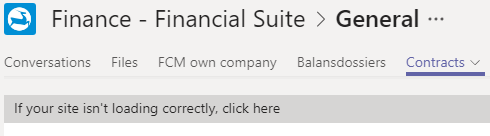
Hoe deel ik mijn eigen videos met Stream?
Een andere mogelijkheid om je eigen video’s te delen is om een kanaal toe te voegen. Dat hebben we hier gedaan onder de naam Courses.
Option: Files = recentste bestanden
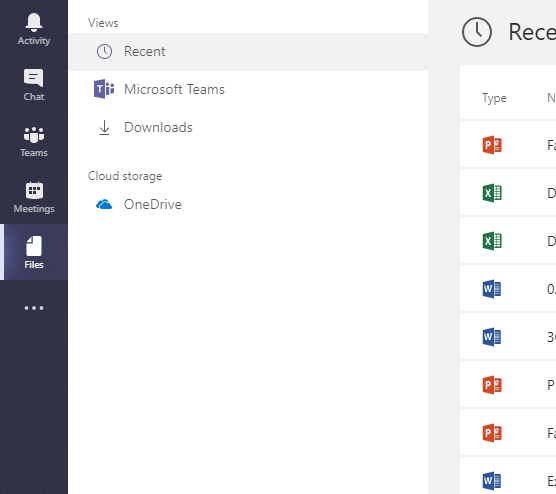
Kan ik met Teams mijn bestanden makkelijk vinden en bijwerken?
Een fluitje van een cent met de optie Files. Klik je op Files dan zie je alle documenten waar je recent aan gewerkt hebt. Ook hier hoef je geen applicatie meer voor te openen. Klik op de drie puntjes naast het document en je kiest zelf hoe je het document wilt bewerken. De gekozen applicatie opent als je erop klikt, je werkt het bij en het staat weer op de goede plek. Makkelijk toch?

Tab: Koppel tab aan SharePoint
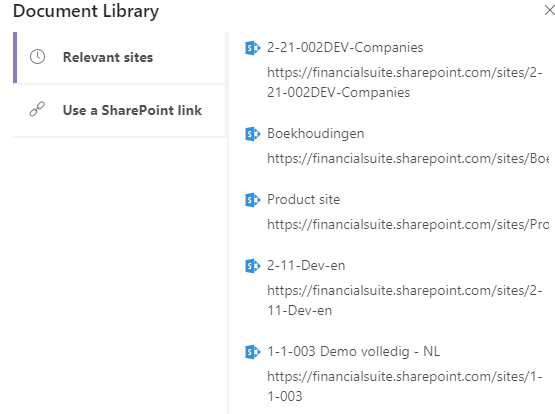
Hoe Koppel ik Teams met SharePoint?
Alle oplossingen van Financial Suite zijn gemaakt in Office 365 / SharePoint Online. Hier zie je hoe je een koppeling kan maken tussen Teams en SharePoint, zodat jouw team helemaal niet meer hoeft te zien dat ze in SharePoint werken.
Option Teams: oplossing voor een Finance team
Hoe vind ik documenten in mijn balansdossiers?
Door een periode te selecteren heb je direct toegang tot het uploaden van documenten in de balansdossiers . Om de functies als kopiëren en verplaatsen te kunnen benutten en metadata toe te voegen, kies je voor: Open in SharePoint.
Tab: Balansdossiers
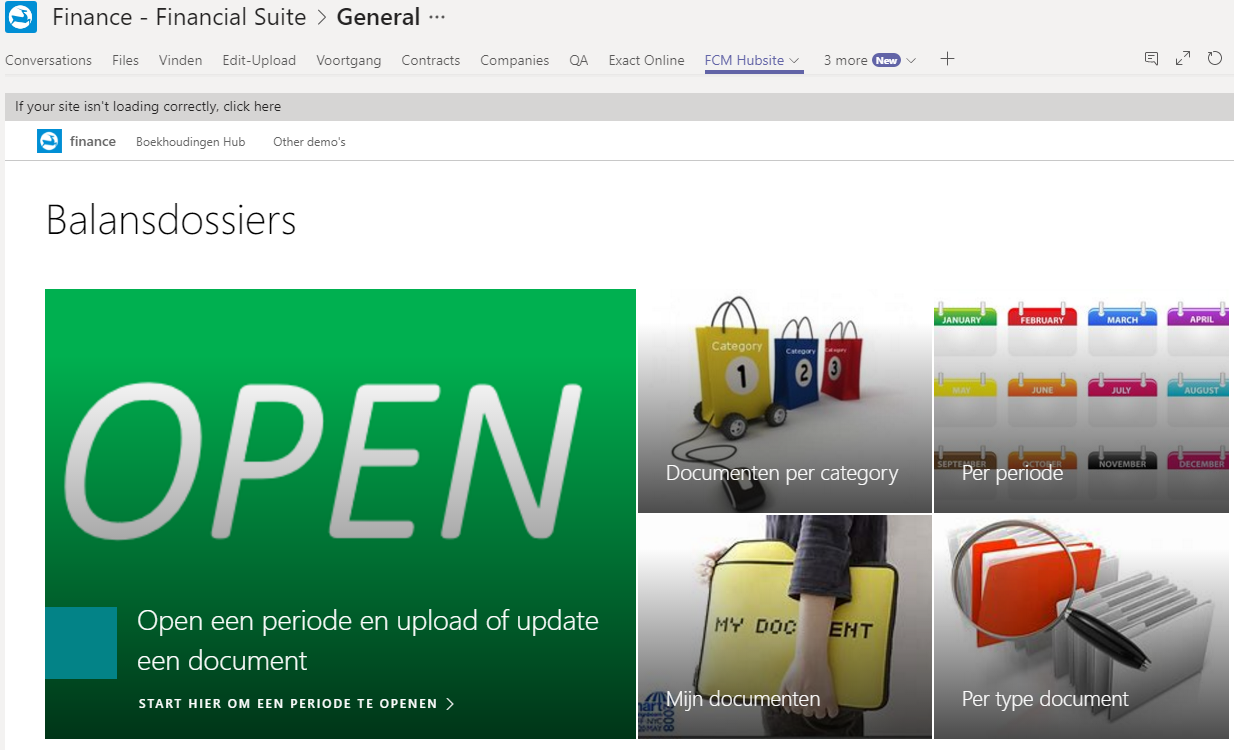
Hoe kan ik zien of we de deadline gaan halen?
In de tab voortgang worden alle uit te voeren taken bij een afsluiting getoond. Taken kunnen via een simpele druk op de knop worden afgemeld. De Voortgang van het process wordt getoond in de bovenste balk.
Tab: Voortgang
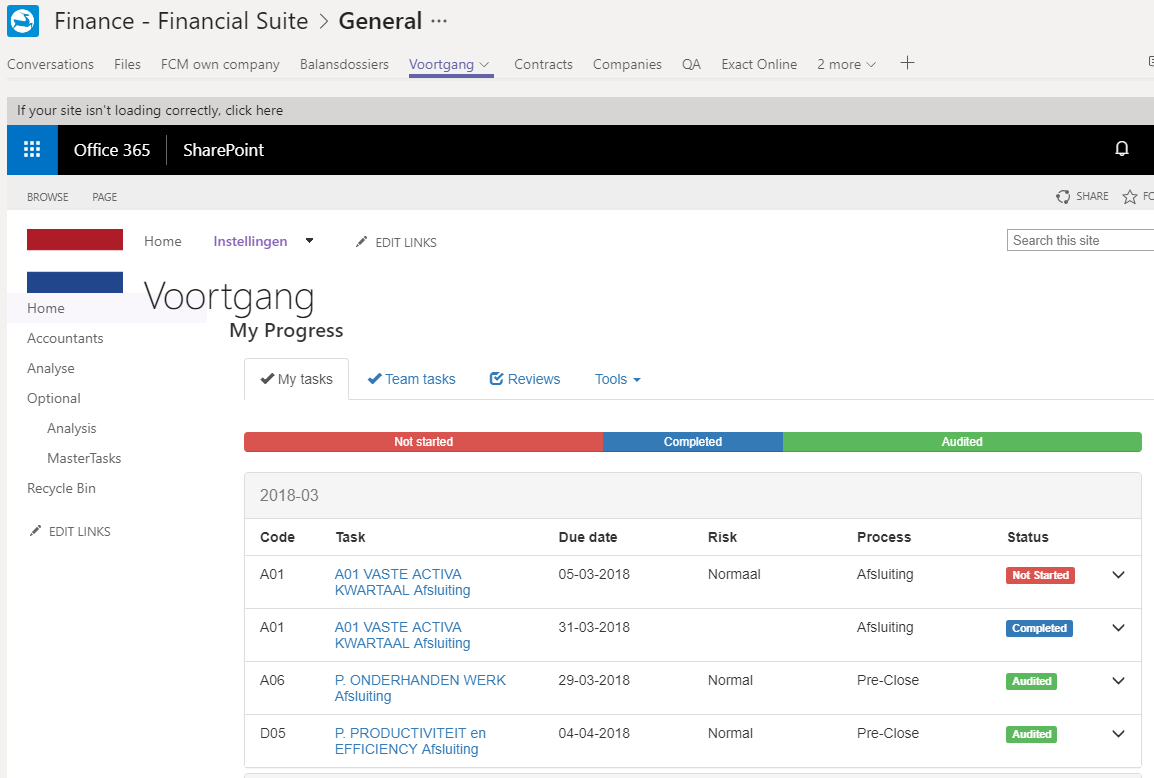
Hoe kan ik mijn procedures delen met mijn teams?
De tab QA maakt het mogelijk om ook jouw accounting manual hierin onder te brengen en daarmee direct beschikbaar te hebben. Het onderhoud kan door één van de teamleden in SharePoint worden gedaan. De documenten staan klaar op de manier waarop jij ze wilt vinden.
Tab: QA Management
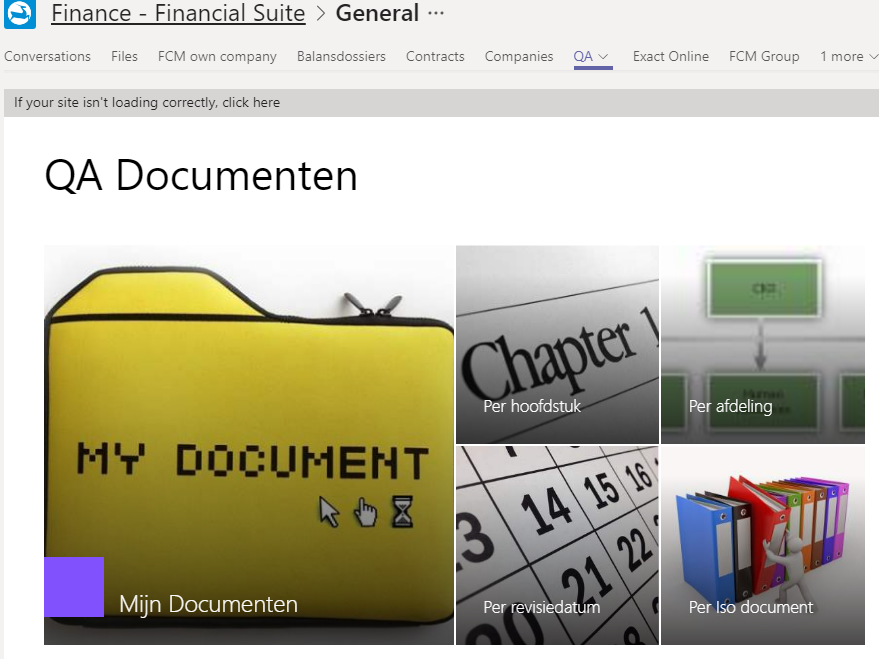
Hoe kan ik contracten opvolgen in Teams?
Je kunt hier direct een nieuw contract toevoegen. Wil je in de volgende stap de metadata aanvullen dan klik je hier (click here)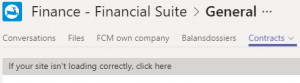 of gebruikt het icoon
of gebruikt het icoon ![]() om SharePoint te openen.
om SharePoint te openen.
Tab: Contracten
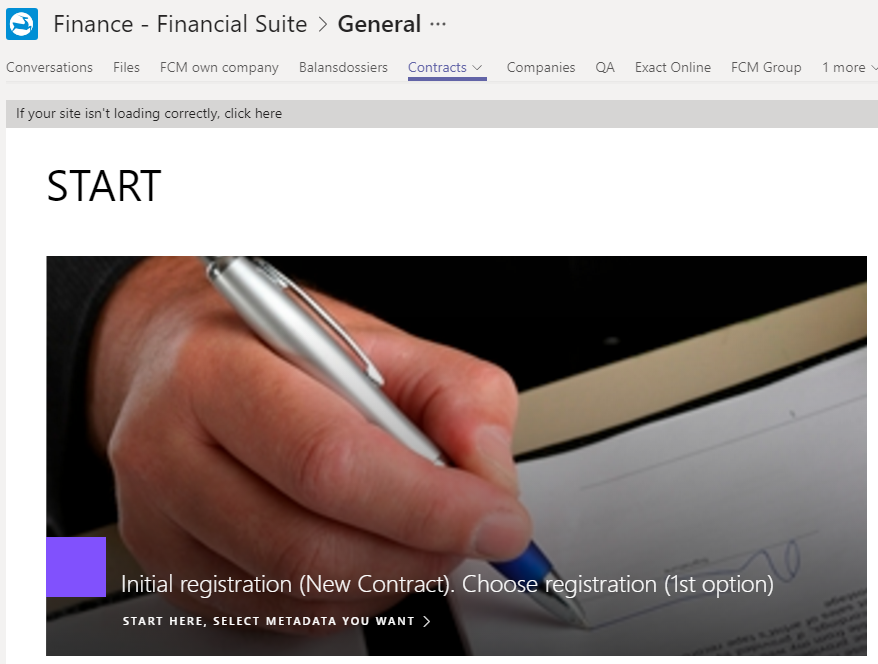
Hoe kan ik alle gegevens van mijn organisaties opvolgen in Teams?
Met Company Manager kun je alle documenten, bestuursleden, aandeelhouders, adviseurs enzovoort per organisatie bijhouden.
Tab: Company manager
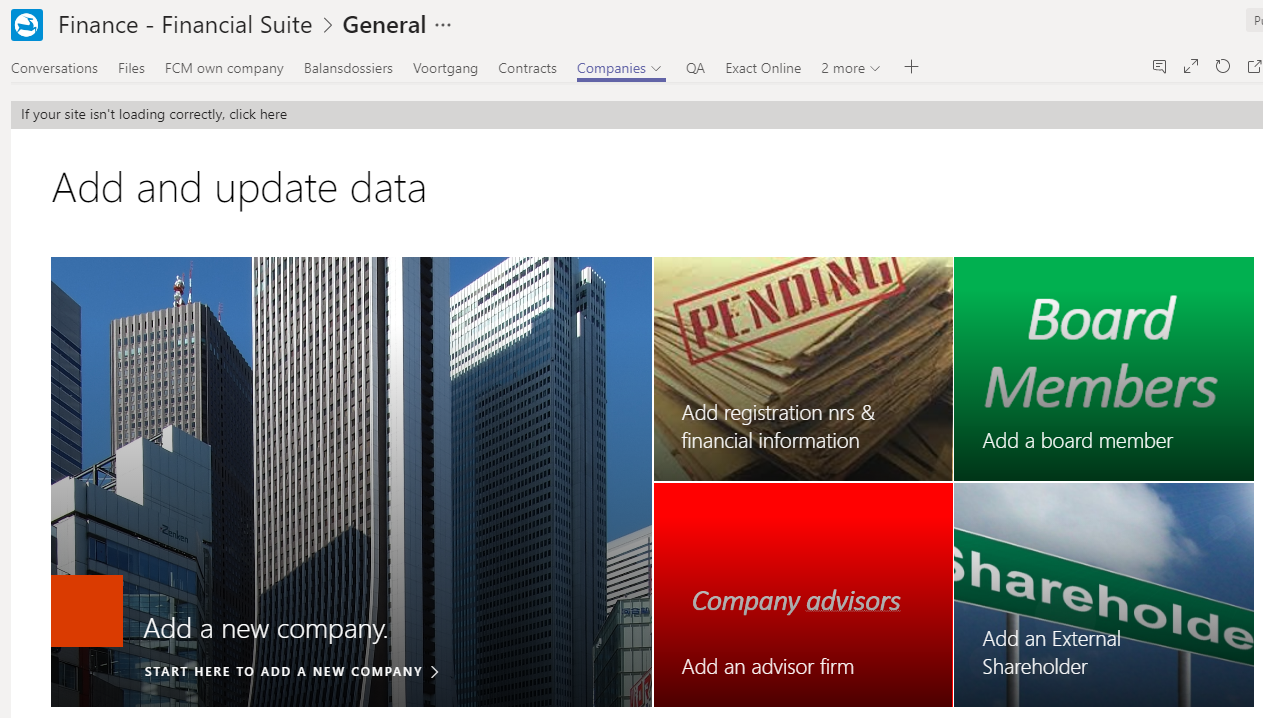
Kan ik mijn boekhouding bijwerken zonder Teams te verlaten?
Ieder boekhoud- of ERP pakket dat een url heeft, kan je hier openen met Teams.
Tab: Je boekhoudpakket & ERP
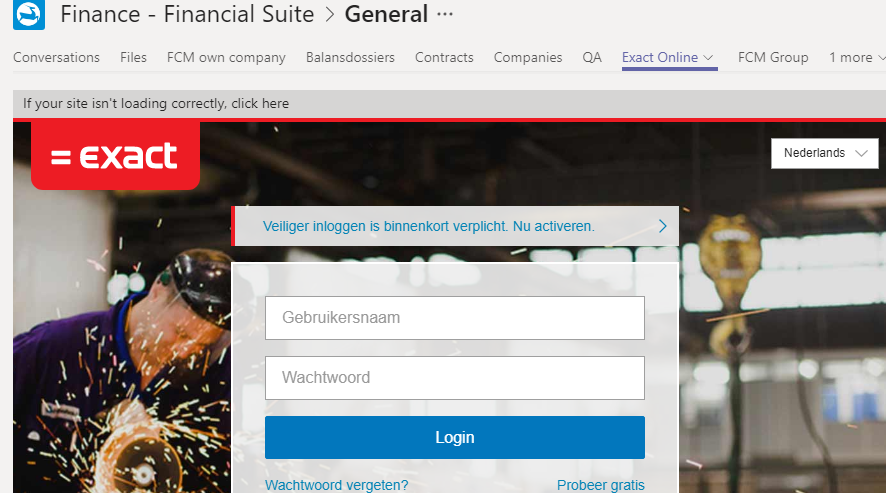
Waarom werkt het Finance team in Microsoft teams?
Ik hoef geen applicaties te openen om mijn werk te kunnen doen!! Alles is in Teams te openen en te bewerken. Alles op één plek, super gaaf! Jammer dat Outlook nog niet mogelijk is binnen Teams en je hiervoor teams moet verlaten.
(189)
Deze post is ook beschikbaar in/Also available in: Engels